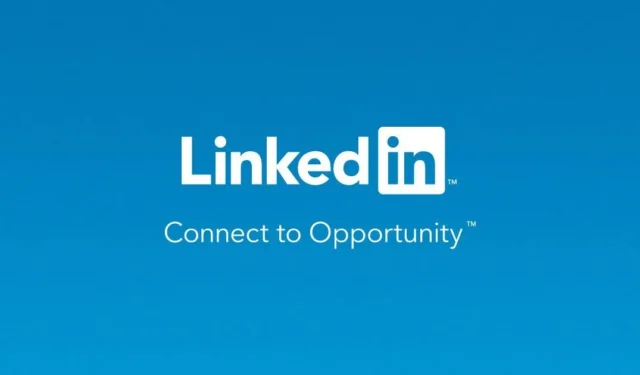
如果您是自由工作者或正在尋找工作機會,您可能會遇到LinkedIn,這是一個專為求職者和專業人士設計的領先網路平台。這個強大的工具使個人能夠與具有相似興趣的其他人建立聯繫並培養有價值的專業關係。
優化良好的 LinkedIn 個人資料通常會展示您的技能和教育背景。值得注意的是,一旦您製作了令人印象深刻的個人資料,您就可以將其轉換為 PDF,從而更輕鬆地與 LinkedIn 生態系統之外的潛在雇主分享。
將 LinkedIn 個人資料儲存為 PDF 的步驟
在桌面上將 LinkedIn 個人資料儲存為 PDF 的過程非常簡單。請依照以下簡單步驟操作:
- 首先使用您喜歡的網頁瀏覽器導航至LinkedIn.com並登入您的帳戶。
- 點擊頁面頂部的個人資料圖片,然後選擇“查看個人資料”。
- 在您的個人資料頁面上,找到並點擊「資源」。
- 從可用選項中選擇“儲存為 PDF” 。
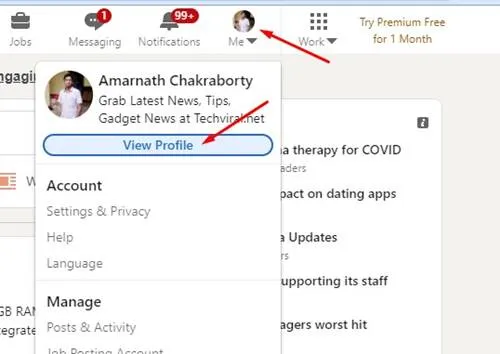
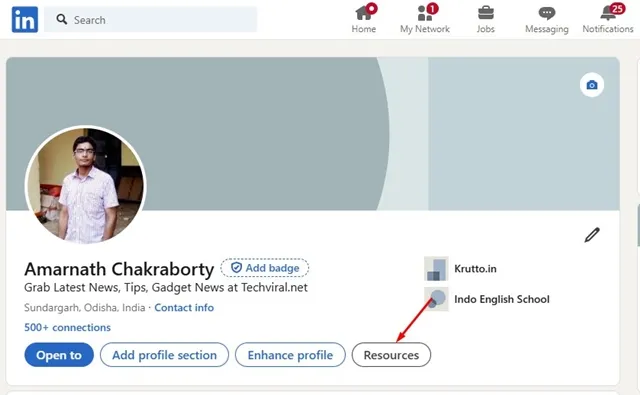
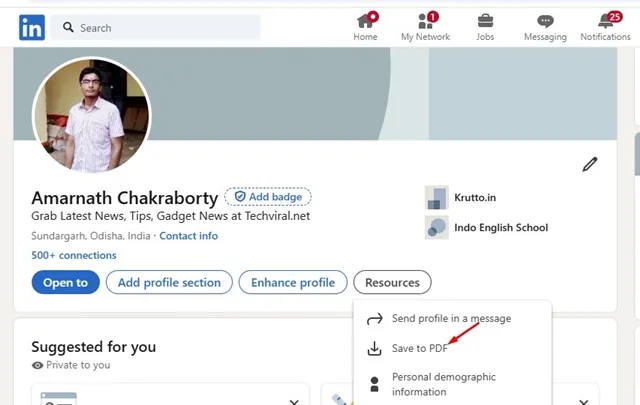
遵循這些步驟將產生您的 LinkedIn 個人資料的 PDF 文件,從而有效地建立您在其他地方申請工作時可以使用的履歷。
如何將履歷上傳到 LinkedIn 個人資料
您可能還想透過上傳傳統履歷來增強您的個人資料。操作方法如下:
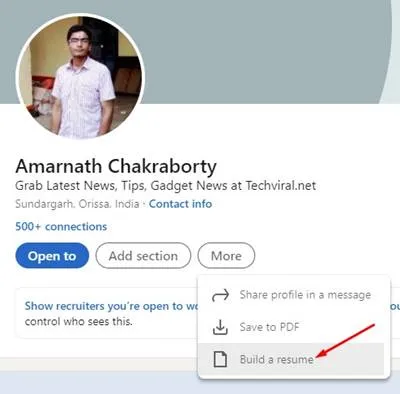
- 在桌面網路瀏覽器上存取您的 LinkedIn 個人資料。
- 點擊您的個人資料圖片,然後選擇更多。
- 從下拉式選單中,按一下「建立履歷」。
- 接下來,選擇上傳履歷選項。
- 上傳您的簡歷檔案並點擊“儲存”以完成。
請記住,「簡歷產生器」選項可能不適用於所有 LinkedIn 用戶。
如何從 LinkedIn 行動應用程式下載履歷
雖然 LinkedIn 行動應用程式不提供直接下載履歷的選項,但您可以透過快速解決方法來完成此操作:
- 開啟您的行動瀏覽器(最好是Chrome ),然後導覽至LinkedIn.com。登入您的帳戶。
- 點擊瀏覽器右上角的三個點。
- 向下捲動選單並選擇桌面網站。
- 這會將您重新導向到行動裝置上的 LinkedIn 桌面版本。
- 前往您的個人資料頁面並再次點擊三個點。
- 從顯示的選項中選擇“儲存為 PDF” 。
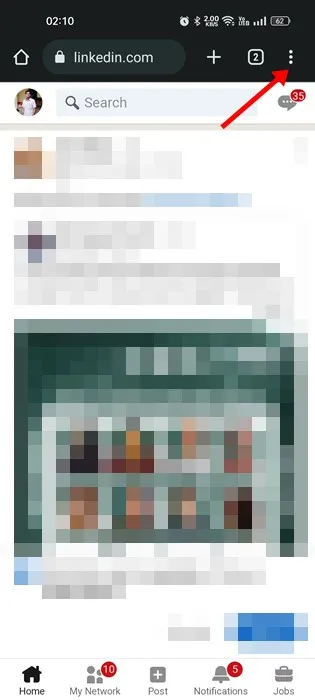
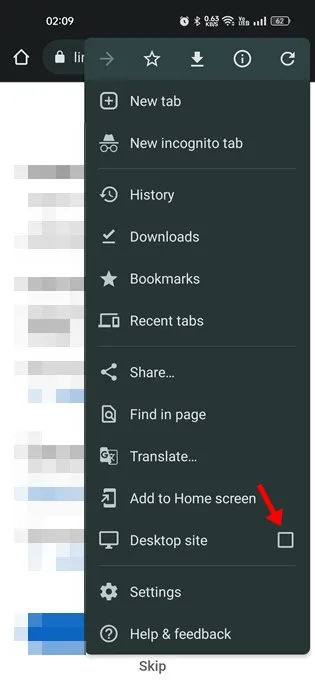
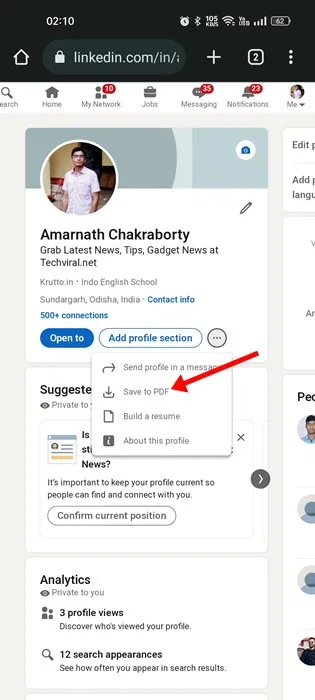
本指南提供了一個全面的解決方案,可以將您的 LinkedIn 個人資料儲存為 PDF,無論您使用的是桌面裝置還是行動裝置。如果您需要進一步協助從 LinkedIn 個人資料產生履歷,請隨時在評論部分聯絡。如果您發現此資訊有用,請與朋友和同事分享!




發佈留言